Se você tentar remover ou alterar a senha de um usuário no Windows 10 e receber a mensagem de erro "A senha fornecida não atende aos requisitos para senhas neste computador. Pode ser muito curto, muito longo ou muito simples. ", Continue lendo a seguir para solucionar o problema.
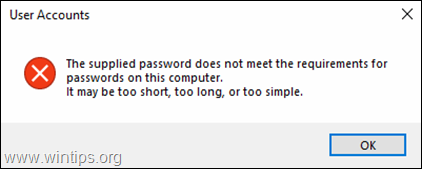
O erro "A senha fornecida não atende aos requisitos de senha" no Windows 10 é devido ao A senha deve atender aos requisitos de complexidade política que exige que todos os usuários usem senhas fortes, que tenham pelo menos oito caracteres e incluam uma combinação de letras, números e símbolos.
O requisito de proteger sua conta com uma senha complexa não é realmente um problema, porque ajuda impedir que usuários não autorizados acessem seu computador usando meios manuais ou ferramentas automatizadas que adivinham senhas.
No entanto, se você não quiser usar uma senha complexa e receber a mensagem "A senha fornecida não atende aos requisitos de senha", continue a seguir para resolver o problema.
Como CORRIGIR: A senha fornecida para o Windows 10 não atende aos requisitos de senha.
Método 1. Desative os requisitos de complexidade da senha.
O primeiro método para resolver o erro "a senha fornecida não atende aos requisitos" no Windows 10 Pro é desabilitar o Política de requisitos de complexidade de senha:
1. Abra o Política de segurança local editor. Fazer isso: *
- Pressione simultaneamente o janelas
 + R teclas para abrir a caixa de comando de execução.
+ R teclas para abrir a caixa de comando de execução. - Modelo secpol.msc e pressione Entrar.
- Pressione simultaneamente o janelas
* Observação: Além disso, você pode abrir o Editor de Política de Grupo (gpedit.msc) e na próxima etapa navegue em:
- Configuração do computador \ Configurações do Windows \ Configurações de segurança \ Políticas de conta \ Política de senha

2. Na Política de Segurança Local, navegue até:
- Configurações de segurança -> Política de conta -> Política de senha
3a. No painel direito, clique duas vezes em A senha deve atender aos requisitos de complexidade política.
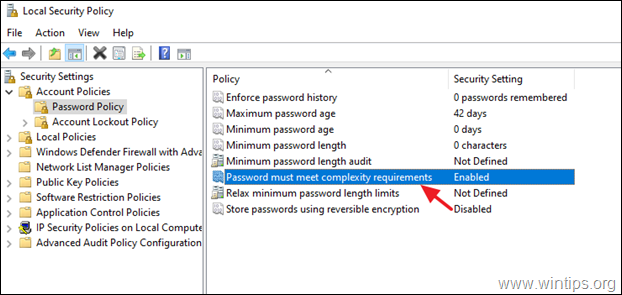
b. Defina a política para Desativado e clique OK.
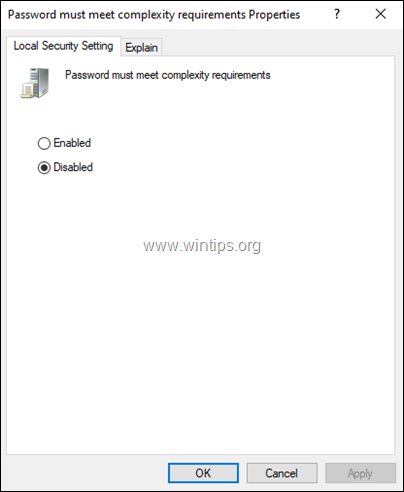
4. Defina também os valores nas políticas a seguir para 0 (Zero):
Idade mínima da senha: 0 dias
Comprimento mínimo da senha para 0 caracteres
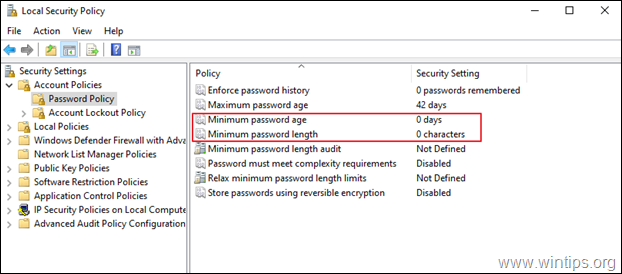
5. Feche o Política de segurança local editor e tente alterar a senha. Se você receber o mesmo erro, vá para o método 2 abaixo.
Método 2. A senha fornecida FIX não atende aos requisitos de computadores / laptops HP.
Se você receber o erro "a senha fornecida não atende aos requisitos de senha" em um PC HP, prossiga e desinstale o software de segurança da HP:
1. Navegar para Programas e características no painel de controle. Fazer isso:
- Pressione simultaneamente o janelas
 + R teclas para abrir a caixa de comando de execução.
+ R teclas para abrir a caixa de comando de execução. - Na caixa de comando de execução, digite: appwiz.cpl e pressione Entrar.
- Pressione simultaneamente o janelas

2. Selecione e desinstale o seguinte software HP.
Ferramentas HP Protect
HP Client Access Manager
HP Client Security Manager
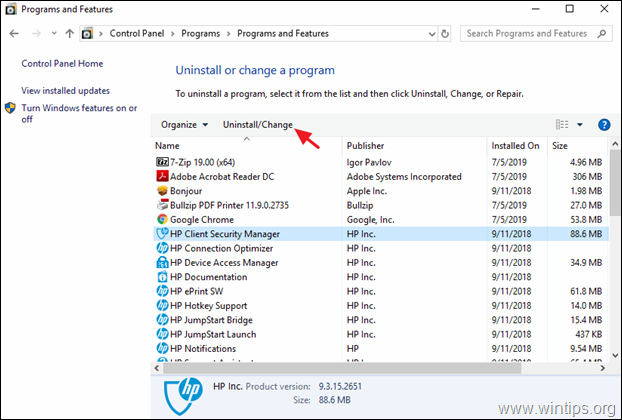
3. Após a desinstalação, reinício seu PC e, em seguida, tente alterar a senha. Desta vez, você poderá alterá-lo sem nenhum problema.
É isso! Qual método funcionou para você?
Deixe-me saber se este guia o ajudou, deixando um comentário sobre sua experiência. Por favor, curta e compartilhe este guia para ajudar outras pessoas.